

بقلم Gina Barrow, ، آخر تحديث: October 11, 2021
"أخيرًا لدي هاتف iPhone 13 الخاص بي وأنا حاليًا في مرحلة نقل ملفاتي. اعتدت أن أمتلك هاتف Samsung ولا يمكنني العثور على أفضل طريقة لذلك نقل الرسائل النصية من Android إلى iPhone. هل يستطيع أحد مساعدتي رجاء؟ شكرا"
كل من حصل على أحدث هاتف iPhone 13 مشغول الآن بنقل تطبيقاته وبياناته. كان هناك تحويل هائل يجري من مستخدمي Android إلى iPhone. والعديد منهم مشغولون بالفعل بترحيل الصور ومقاطع الفيديو ومحتويات الوسائط الأخرى.
ومع ذلك ، أرسل إلينا عدد متزايد من المستخدمين رسائل يسألوننا عن طرق حول كيفية القيام بذلك نقل الرسائل النصية من Android إلى iPhone 13. في مقال اليوم ، سنقدم لك 3 من أبسط الطرق لنقل رسائلك المهمة.
بعد أن ركزنا على تطوير البرامج لعدة سنوات ، قمنا بإنشاء أداة للجميع للقيام بنقل البيانات عبر الأنظمة الأساسية.
افحص هذا: تحميل نقل الهاتف FoneDog لنقل الرسائل النصية من Android إلى iPhone بأكثر الطرق أمانًا وأسهلها. يمكنك أيضًا استخدامه لنقل البيانات بين الكمبيوتر الشخصي إلى iOS ، ومن Android إلى الكمبيوتر الشخصي ، وما إلى ذلك. إذا كنت ترغب في تجربة بعض الطرق الأخرى ، فقد جمعنا بعض الحلول الأساسية الأخرى أدناه.
نقل الهاتف
انقل الملفات بين أجهزة iOS و Android و Windows.
قم بنقل الرسائل النصية وجهات الاتصال والصور والفيديو والموسيقى ونسخها احتياطيًا على الكمبيوتر بسهولة.
متوافق تمامًا مع أحدث إصدارات iOS و Android.
تحميل مجانا

الجزء 1. استخدم Move to iOS لنقل رسائلك النصية من Android إلى iPhone 13الجزء 2. الطريقة الموصى بها - نقل الرسائل النصية من Android إلى iPhone 13 باستخدام FoneDog Phone Transfer الجزء 3. نقل الرسائل النصية من Android إلى iPhone 13 باستخدام تطبيقات SMS المجانيةالجزء 4. ملخص
إذا لم تكن قد بدأت في تحويل بياناتك إلى جهاز iPhone الجديد ، فإن أفضل طريقة لذلك نقل الرسائل النصية من من Android إلى iPhone 13 هو استخدام ميزة Move to iOS على iPhone.
تتوفر ميزة Move to iOS أثناء الإعداد الأولي ، ويتيح لك تطبيق iOS المدمج هذا نقل الرسائل النصية وجهات الاتصال والإشارات المرجعية والصور ومقاطع الفيديو والمزيد في وقت قصير.
إليك الدليل الكامل حول كيفية نقل رسائلك النصية من Android إلى iPhone:
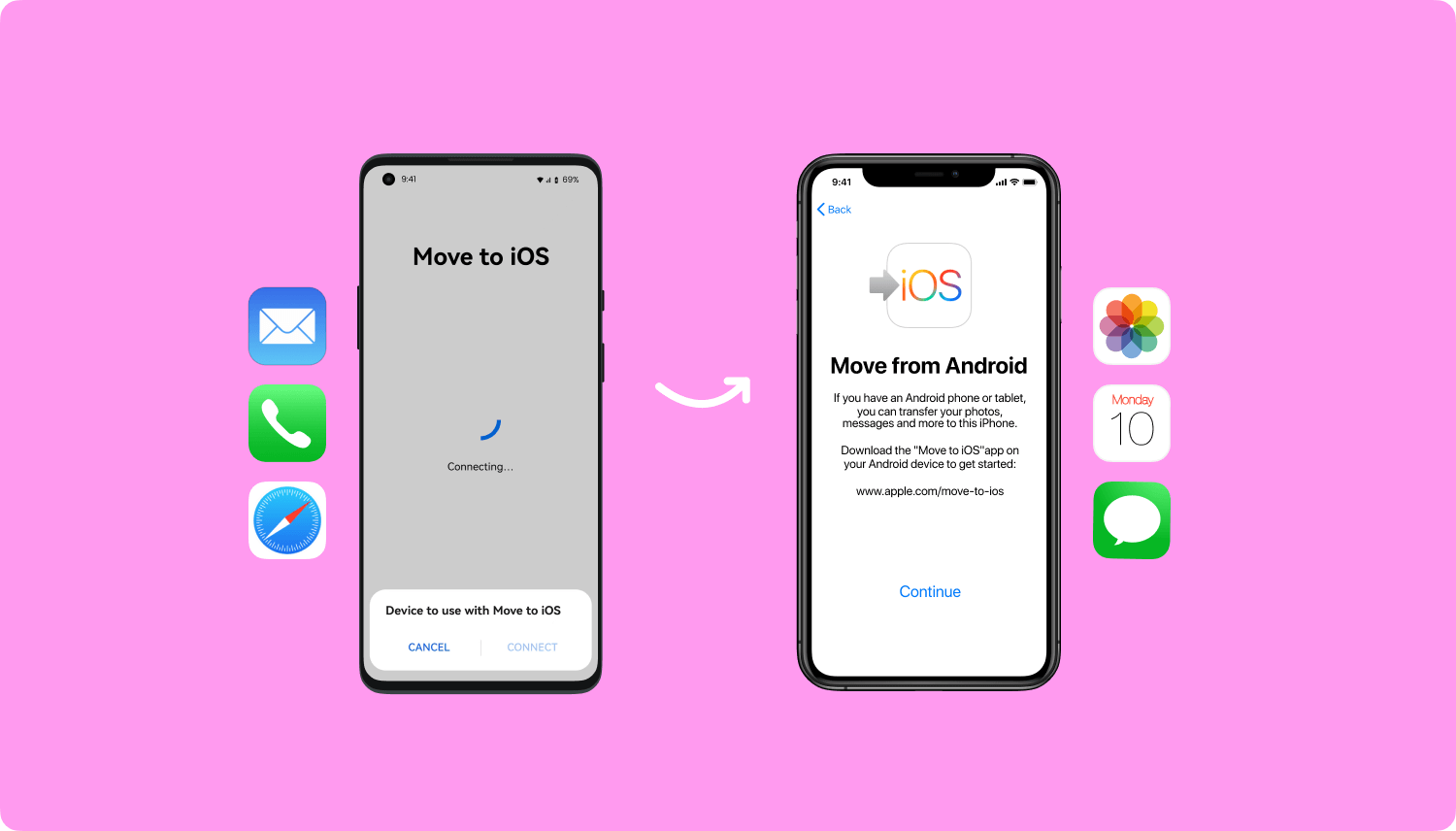
يمكنك المتابعة لإنهاء الإعداد على جهاز iPhone الخاص بك والبدء في إرسال واستقبال الرسائل النصية.
يمكنك نقل الرسائل النصية من Android إلى iPhone حتى بعد الانتهاء من الإعداد الأولي؟ نعم فعلا.
ومع ذلك ، إذا كنت تستخدم الطريقة الأولى ، فقد تحتاج إلى مسح بياناتك لاستخدام خيار النقل إلى iOS. هذه الطريقة التالية التي نوصي بها لا تتطلب منك مسح بياناتك على iPhone الجديد. في الواقع ، يمكنك التحويل في أي وقت تريده.
نقل الهاتف FoneDog هي أداة قوية تمكنك من نقل البيانات المهمة مثل الرسائل النصية وجهات الاتصال والصور ومقاطع الفيديو والمزيد. في الحقيقة هي يدعم النقل عبر الأنظمة الأساسية مثل Android إلى iOS ومن iOS إلى Android ومن الهاتف الذكي إلى الكمبيوتر الشخصي والعكس صحيح. باستخدام هذه الأداة ، لا يمكنك فقط نقل رسائلك النصية من هاتف Android إلى جهاز iPhone الجديد الخاص بك ولكن أيضًا انقل رسائلك من جهاز iPhone الجديد هذا إلى جهاز كمبيوتر إذا كنت بحاجة إليها بعد فترة من الاستخدام.
نقل الهاتف
انقل الملفات بين أجهزة iOS و Android و Windows.
قم بنقل الرسائل النصية وجهات الاتصال والصور والفيديو والموسيقى ونسخها احتياطيًا على الكمبيوتر بسهولة.
متوافق تمامًا مع أحدث إصدارات iOS و Android.
تحميل مجانا

تحقق من هذه الخطوات حول كيفية نقل رسائل SMS الخاصة بك من Android إلى iOS باستخدام نقل الهاتف FoneDog:
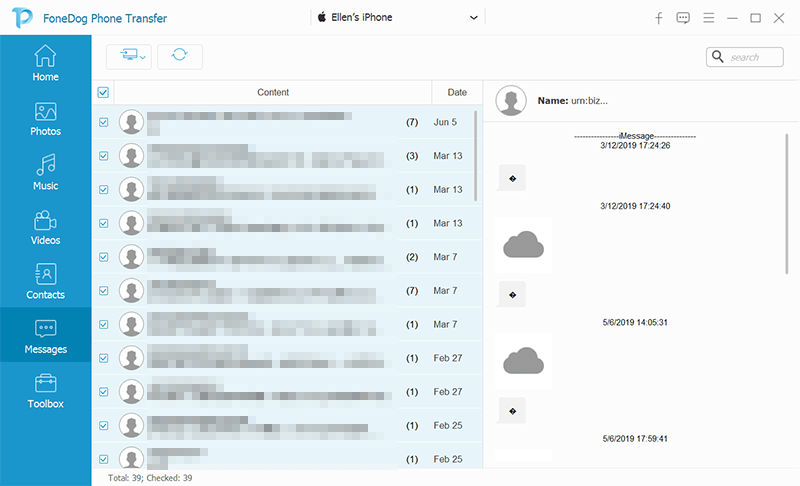
استمر في إعداد جهاز iPhone الخاص بك حتى تتمكن من البدء في استخدامه. نقل الهاتف FoneDog لا يسمح لك بنقل رسائلك النصية فحسب ، بل يمنحك أيضًا امتياز إدارة كلا الجهازين بغض النظر عن أنظمة التشغيل الخاصة بهما.
هذا البرنامج ليس مفيدًا فقط للرسائل القصيرة ، ولكنه أيضًا مثالي لإدارة المحتوى مثل الصور والموسيقى ومقاطع الفيديو والنسخ الاحتياطي لجهات الاتصال.
يمكن أن يخلصك استخدام التطبيقات المجانية بالتأكيد من وجع القلب إذا كان اهتمامك الوحيد هو نقل الرسائل النصية. هذه التطبيقات المجانية مناسبة للغاية عندما تنتهي بالفعل من إعداد iPhone 13 باستثناء الرسائل القصيرة.
هناك عدد لا بأس به من تطبيقات نقل الرسائل القصيرة المجانية التي يمكنك الاستفادة منها. ولكن عليك أن تكون حريصًا في العثور على واحد لأنه لا تعمل جميع التطبيقات المجانية بالفعل.
لتسهيل الأمور عليك ، وجدنا بعض التطبيقات المخصصة لنقل الرسائل القصيرة وتعمل بشكل مثالي.
فيما يلي أكثر تطبيقات الرسائل القصيرة المجانية الموصى بها والتي يمكنك تنزيلها واستخدامها:
كيف نقل الرسائل النصية من Android إلى iPhone 13 مع SMS Backup +:
SMS Backup + قادر على نقل الرسائل النصية ورسائل الوسائط المتعددة وسجل المكالمات. سيتم تصدير ملفات النسخ الاحتياطي إلى Gmail وتقويم Google. إليك كيفية استخدام تطبيق الرسائل القصيرة المجاني هذا:
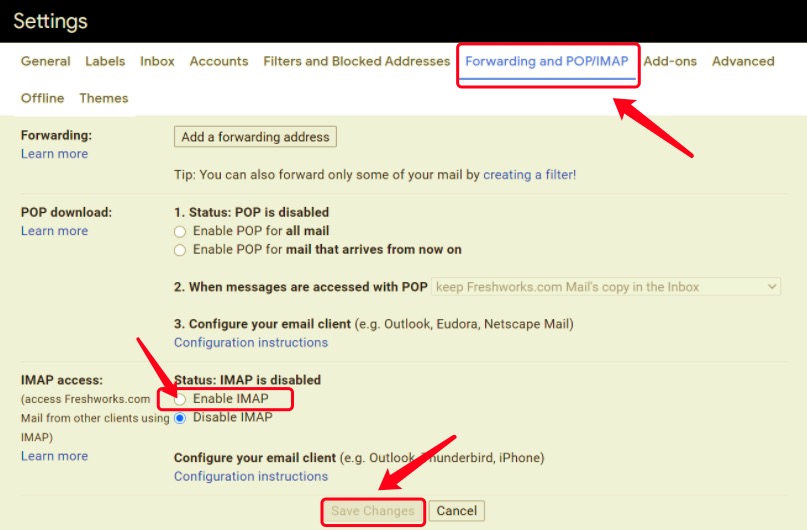
استخدم SMS Backup & Restore to نقل الرسائل النصية من Android إلى iPhone:
يستخدم SMS Backup & Restore تنسيق ملف XML لعرض الملفات مثل الرسائل النصية وسجل المكالمات و MMS. ومع ذلك ، فإنه يحتاج إلى تنزيل التطبيق على كلا الجهازين حتى يعمل هذا التطبيق بشكل كامل. إليك الطريقة:
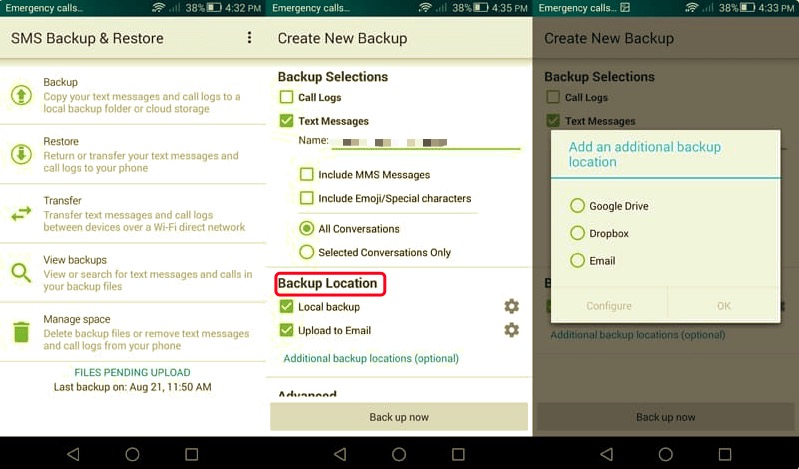
اعتبارًا من هذه اللحظة ، لا يدعم SMS Backup & Restore نظام التشغيل iOS ، لذا فإن أفضل ما يمكنك فعله للحصول على نسخة من رسائل SMS الخاصة بك هو فتح موقع تخزين النسخ الاحتياطي (OneDrive و Dropbox و Google Drive). من هناك ، يمكنك عرض تنسيق ملف XML لرسائلك. لن تتمكن من تنزيلها في نفس إعدادات ملف SMS ، ولكن يمكنك عرضها في أي وقت.
الناس اقرأ أيضاكيفية نقل الرسائل من Android إلى Androidدليل كامل حول كيفية نقل الرسائل النصية من Android إلى البريد الإلكتروني
يتطلب التبديل إلى هاتف جديد الكثير من الجهد خاصةً عند استخدام الأنظمة الأساسية المشتركة مثل Android إلى iOS أو العكس. على الرغم من وجود العديد من الطرق لنقل تطبيقاتك وبياناتك ، إلا أن القليل منها فقط يدعم الرسائل القصيرة.
في مقال اليوم ، تعلمت الطرق الثلاث السهلة للقيام بذلك نقل الرسائل النصية من Android إلى iPhone 13. كما ترى ، قد تعمل بعض التطبيقات ، والبعض الآخر لا يعمل لأن iOS لا يدعم بسهولة أي نوع من النقل.
الطريقة الموصى بها هي الاستخدام نقل الهاتف FoneDog. يتيح لك نقل مجموعة متنوعة من الملفات بما في ذلك الرسائل النصية والصور والموسيقى ومقاطع الفيديو وغيرها الكثير.
هل تمكنت من نقل رسائل SMS الخاصة بك من Android إلى iPhone؟ ما الحل المناسب لك؟
اترك تعليقا
تعليق
نقل الهاتف
نقل البيانات من اي فون ، الروبوت ، دائرة الرقابة الداخلية ، وأجهزة الكمبيوتر إلى أي مكان عن طريق الهاتف fonedog transfer لن تضيع . على سبيل المثال ، الصور ، الرسائل ، والاتصالات ، والموسيقى ، الخ .
تحميل مجانامقالات ساخنة
/
مثير للانتباهممل
/
بسيطصعبة
:شكرا لك! إليك اختياراتك
Excellent
:تقييم 4.7 / 5 (مرتكز على 57 التقييمات)